UPDF Review - Un éditeur de PDF universel et productif pour Windows et Mac
Publié: 2022-10-11Voici la revue UPDF - Un éditeur PDF universel et productif pour Windows et Mac. UPDF est l'éditeur de PDF le plus universel, le plus productif, le plus agréable et le plus rapide du marché.
UPDF by Superace Software offre l'expérience d'édition PDF la plus productive sur un éditeur PDF gratuit complet. Il offre tous les outils nécessaires pour générer et éditer des fichiers PDF dans une interface simple et intuitive. UPDF prend en charge presque tous les types de fichiers, y compris les polices de toutes les familles de polices installées.
L'objectif d'UPDF est de fournir un ensemble de fonctionnalités puissantes et intuitives pour la gestion, la lecture, l'édition, la signature et le partage de contenu de qualité au format PDF.
Obtenez UPDF maintenant et commencez à créer facilement des documents PDF de haute qualité dès aujourd'hui ! Mais avant cela, jetons un coup d'œil aux fonctionnalités délicieuses et rapides d'UPDF.
- LIRE LA SUITE - Top 10 des meilleurs convertisseurs PDF
- 6 meilleures façons de créer un PDF remplissable
Table des matières
Révision UPDF
Éditeur PDF universel - Compatibilité multiplateforme
PDF est le format de fichier le plus populaire au monde, mais aussi le plus compliqué. Il existe de nombreux éditeurs PDF, mais seul UPDF peut être utilisé sur TOUS les appareils PDF Editor avec une compatibilité à 100%.
Contrairement à d'autres applications d'édition de PDF, vous n'avez besoin d'acheter qu'une seule licence UPDF pour tous vos appareils et vous êtes prêt à partir. Il est compatible avec Windows, iOS, Android et macOS.
Fonctionnalités d'édition productives
UPDF est un logiciel d'écriture et d'édition qui se consacre à vous faciliter la vie en offrant un large éventail de fonctionnalités productives. Il possède toutes les fonctionnalités dont vous avez besoin pour le traitement de texte moderne et la création de PDF, et il est rapide, efficace et suffisamment personnalisable pour s'adapter à votre façon unique de travailler. Commençons par éditer du texte et des images en PDF :
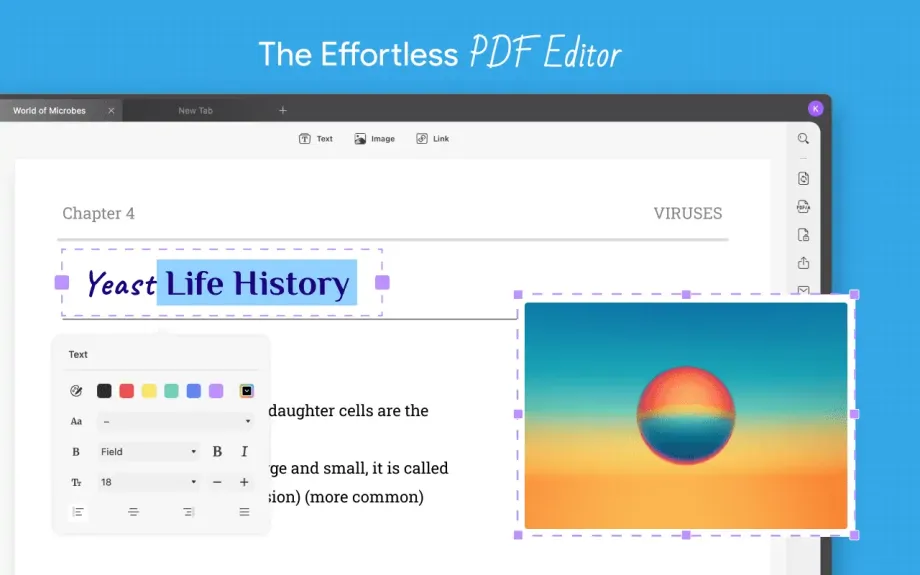
Éditer le texte
UPDF vous permet de modifier facilement le texte de vos documents PDF. Vous pouvez également modifier la police ou la couleur du texte nouveau ou existant.
Désormais, vous n'avez plus besoin d'acheter des éditeurs PDF coûteux pour modifier votre texte. Avec UPDF, vous pouvez le faire gratuitement.
Modifier les images
L'édition d'images est vraiment simple avec UPDF. Vous pouvez ajouter, supprimer, recadrer ou ajuster n'importe quelle image dans vos documents PDF.
Par rapport aux autres éditeurs de PDF, UPDF offre ces fonctionnalités d'édition gratuitement. Cependant, d'autres outils offrent ces fonctionnalités à un prix élevé, ce qui rend difficile l'édition des images.
Modifier les pages
L'édition de pages n'est pas une tâche facile. Si vous utilisez un éditeur PDF traditionnel qui existe depuis plus d'une décennie, sachez que vous finirez par maudire l'outil. Eh bien, pourquoi s'attarder sur l'ancienne technologie alors que vous disposez de l'éditeur PDF UPDF le plus récent et le plus à jour ?
La fonction d'édition de page d'UPDF est vraiment simple et efficace. En utilisant UPDF, vous pouvez ajouter, supprimer, recadrer, extraire, diviser, fusionner ou insérer n'importe quelle page dans votre document PDF.
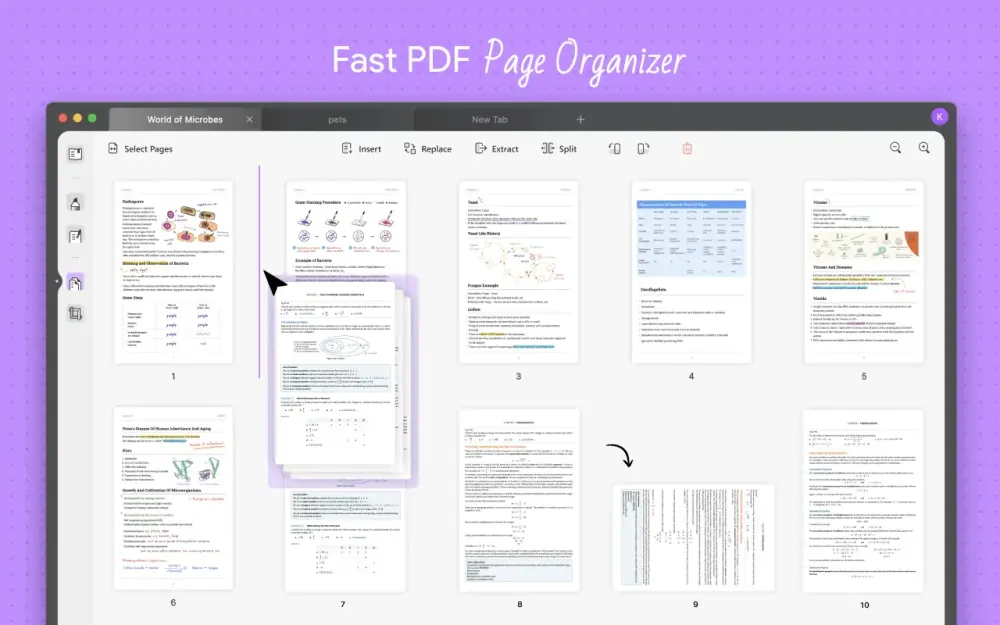
- LIRE LA SUITE - 6 façons étonnantes de partager des PDF en ligne
- 9 meilleures façons d'insérer PowerPoint dans PDF
Une expérience de lecture agréable avec des outils d'annotation
UPDF est un éditeur et lecteur de PDF avec des outils d'annotation. Il vous aide à transformer les documents PDF en une expérience de lecture agréable en ajoutant des annotations, en surlignant, en dessinant et en tapant des notes sur les pages PDF.
Modes de lecture
UPDF est la première application de lecture PDF qui propose quatre modes de lecture pour une meilleure expérience de lecture. Il offre une page unique, un défilement d'une seule page, une vue sur deux pages et une vue de défilement sur deux pages.

Dites adieu à l'expérience de lecture difficile et à vue unique, car UPDF vous offre 4 modes de lecture différents, ce qui en fait la meilleure alternative à Adobe Acrobat .
Annoter le PDF
L'annotation est un aspect important de chaque fichier PDF. Dans le monde d'aujourd'hui où tout est numérique, l'information est également devenue numérique. Vous pouvez voir les étudiants apprendre à partir de fichiers PDF et les entreprises partager des informations sous forme de fichiers PDF. Ainsi, avec elle, vient l'importance de l'annotation pour mettre en évidence les zones importantes d'un document PDF.
Avec UPDF, vous pouvez ajouter des notes autocollantes, des formes, des zones de texte et des paragraphes manuscrits aux PDF. C'est comme un bloc-notes pour les PDF. Vous pouvez également barrer, surligner et commenter les différentes parties d'un PDF.
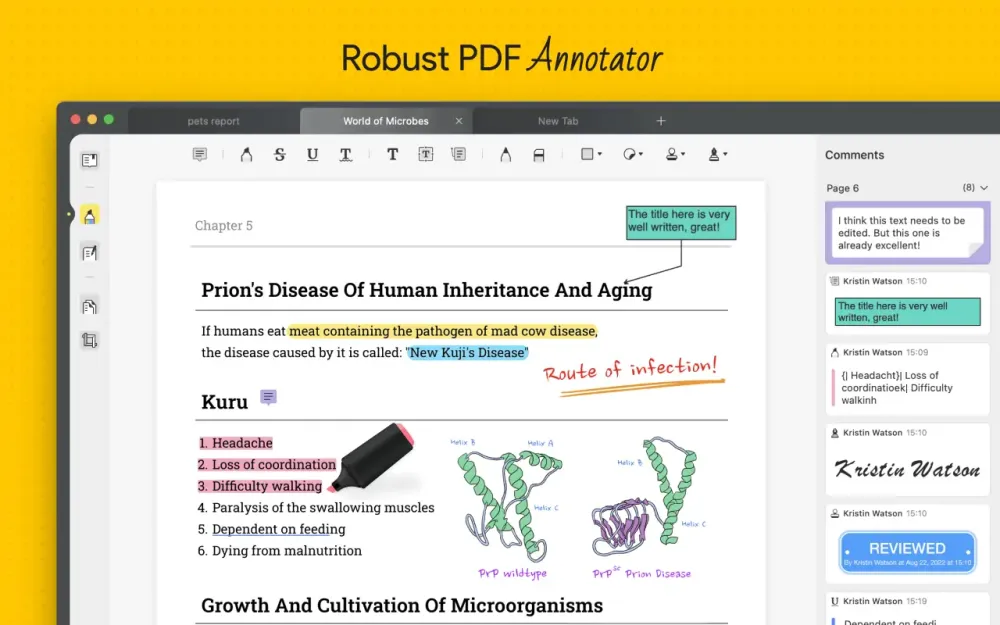
- LIRE LA SUITE - 7 meilleures façons d'insérer un mot dans un PDF
- 10 meilleures façons d'organiser les pages PDF
Conversion PDF rapide avec OCR
À l'aide du convertisseur UPDF, un fichier PDF peut être converti en un certain nombre d'autres formats de fichier. Le convertisseur UPDF permet de convertir un fichier PDF dans une grande variété d'autres formats de fichiers, y compris.docx,.pptx,.xlsx,.csv et.txt, parmi beaucoup d'autres.
Vous avez même la possibilité d'exporter le PDF au format PDF/A le plus récent. Il est équipé de capacités de reconnaissance optique de caractères. Vous pouvez changer votre langue et la convertir dans un format consultable.
La fonction OCR est ce qui distingue UPDF des autres éditeurs PDF du marché. Il fournit la conversion OCR précise et de la meilleure qualité pour les documents PDF numérisés.
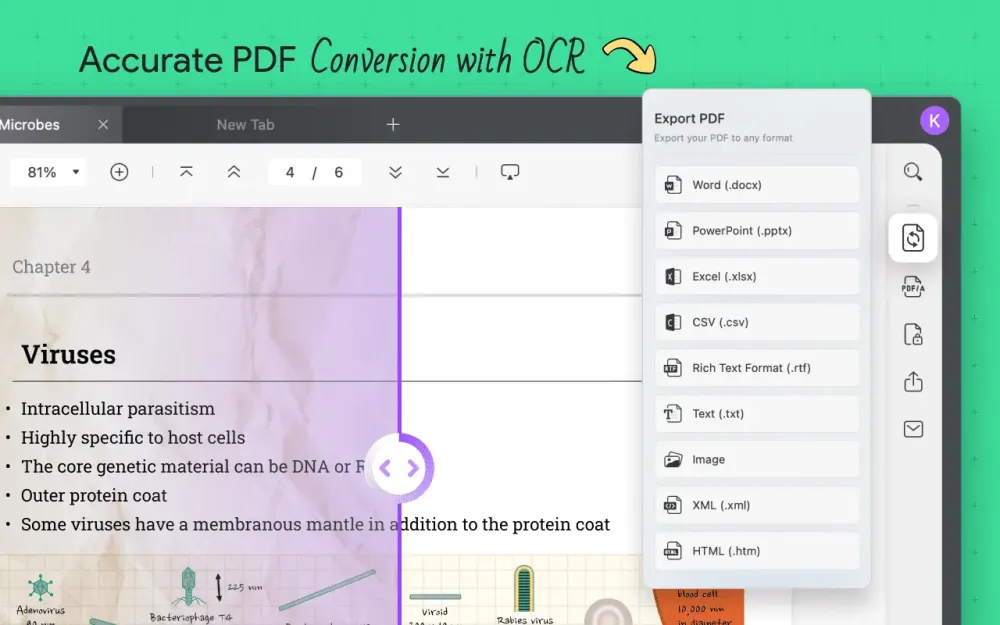
Pourquoi avez-vous besoin d'UPDF ?
Vous vous demandez peut-être pourquoi utiliser UPDF et non d'autres éditeurs PDF comme Adobe Acrobat, n'est-ce pas ? Eh bien, j'ai suffisamment de raisons pour vous convaincre que cet éditeur PDF est bien plus efficace et meilleur que les éditeurs PDF traditionnels. Voici quelques-unes de ces raisons :
- Éditeur PDF simple et gratuit.
- Une solution PDF complète pour tous vos besoins PDF.
- Plan tarifaire le plus bas du marché.
- Conversions quotidiennes gratuites jusqu'à 5 documents PDF.
- Une interface conviviale.
De quoi d'autres avez-vous besoin? UPDF a tout ce que vous recherchez dans d'autres éditeurs PDF. Nous savons tous que d'autres éditeurs PDF fonctionnent sur une technologie obsolète et obsolète, ce qui rend difficile pour les débutants d'éditer des documents PDF. Cependant, UPDF fonctionne sur la dernière technologie. Vous pouvez également consulter les avis Superace UPDF pour connaître l'efficacité de l'UPDF.
- LIRE LA SUITE - Comment réparer les fichiers PDF corrompus
- 9 meilleures façons d'annoter un PDF
Conclusion - Examen de l'UPDF
Pour conclure notre examen de UPDF, je dois dire que UPDF est le seul éditeur de PDF pour Mac . Pourquoi donc? Parce que l'application Aperçu n'est pas assez puissante pour vous permettre de modifier les fichiers PDF comme le fait UPDF.
Passons maintenant à Windows. Eh bien, je vais le répéter, UPDF est le meilleur éditeur de PDF pour Windows . J'ai donné suffisamment de raisons pour étayer mes affirmations. C'est ta décision. Cependant, avant de vous laisser partir, voici un secret "UPDF offre un abonnement gratuit d'un mois si vous parrainez vos amis" . Vous pouvez consulter le site officiel et trouver l'entrée.
J'espère que ce tutoriel vous a aidé à connaître UPDF Review - Un éditeur PDF universel et productif pour Windows et Mac . Si vous voulez dire quelque chose, faites-le nous savoir via les sections de commentaires. Si vous aimez cet article, partagez-le et suivez WhatVwant sur Facebook, Twitter et YouTube pour plus de conseils techniques.
UPDF Review - Un éditeur PDF universel et productif pour Windows et Mac - FAQ
UPDF est-il gratuit ?
Un lecteur PDF gratuit pour ouvrir, lire, annoter, copier, déplacer, dupliquer, imprimer, organiser et partager des documents PDF sur Android.
Comment ouvrir UPDF ?
Si vous ne pouvez pas ouvrir correctement votre fichier UPDF, essayez de cliquer avec le bouton droit ou d'appuyer longuement sur le fichier. Cliquez ensuite sur « Ouvrir avec » et choisissez une application. Vous pouvez également afficher un fichier UPDF directement dans le navigateur. Faites simplement glisser le fichier sur cette fenêtre de navigateur et déposez-le.
Qu'est-ce qu'UPDF ?
UPDF est une solution PDF tout-en-un disponible pour les plateformes Windows, Mac, Android et iOS.
Dois-je être en ligne pour utiliser UPDF ?
Non, UPDF est un outil sécurisé qui peut être utilisé hors ligne. Il protège vos données et documents en toute sécurité.
Puis-je importer mon fichier iCloud Drive ?
Oui. UPDF vous permet d'importer à l'aide d'iCloud Drive et peut être utilisé facilement.
